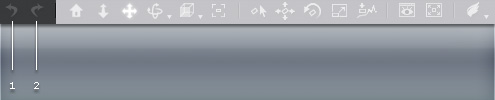
1
元に戻す
使用中のプロジェクトで制作された最終アクションを元に戻します。(環境設定で元に戻す回数の設定ができます。)ご使用のハードディスク領域によって回数設定の制限は異なります。
2
やり直す
最終アクションをやり直します。
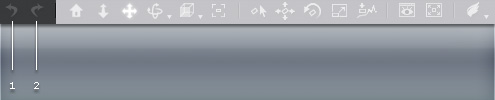 |
||
1 |
元に戻す |
使用中のプロジェクトで制作された最終アクションを元に戻します。(環境設定で元に戻す回数の設定ができます。)ご使用のハードディスク領域によって回数設定の制限は異なります。 |
2 |
やり直す |
最終アクションをやり直します。 |
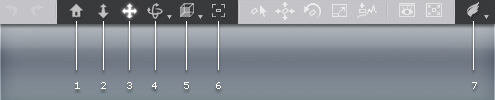 |
||
1 |
ホーム |
選択済みオブジェクトを45度の角度でカメラ撮りをします。 |
2 |
ズーム |
シーンをズームインとズームアウトします。 |
3 |
パン |
カメラをパンします。 |
4 |
軌道/ロール |
カメラを回転させます。ダウンアローをクリックすると回転またはロールモードに切り替えられます。 |
5 |
カメラ表示 |
カメラを異なる角度からの表示に切り替えるには、ダウンアローをクリックして、前、右、トップ、左、下、戻る、フェイスまたは全てを選択します。 |
6 |
中心 |
使用中のプロジェクト内で、選択したオブジェクトがカメラスナップ表示されます。 |
7 |
歩く/飛ぶ |
W.A.S.Dを使用して歩くまたは飛ぶモードに切り替えます。 ESCキーを押すとこれらのモードを終了します。 |
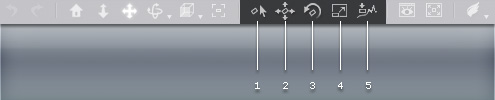 |
||
1 |
選択 |
選択済みオブジェクトを直接選択します。 マウスの左ボタンを押したままドラッグすると複数のオブジェクトを同時に選択することができます。 |
2 |
移動 |
選択済みオブジェクを直接移動させます。 マウスの左ボタン: オブジェクを移動 |
3 |
回転 |
選択済みオブジェクトを直接回転させます。 マウスの左ボタン: Z軸を基に回転 |
4 |
スケール |
選択済みオブジェクトを直接寸法調整します。 マウスの左ボタン: オブジェクトを均一に寸法調整 |
移動、回転またはスケールモードには以下の機能も含まれます: |
||
5 |
地形に沿う |
地形に留まるまたは地形に沿うに切り替えると、オブジェクトは地形の輪郭線に沿った動作になります。 この機能の停止はオフを選択します。 |
 |
||
1 |
プレビュー |
表示中のプロジェクトを画像としてレンダーします。 この画像は保存することができます。 |
2 |
最大化 |
スクリーンを 最大化します。 |